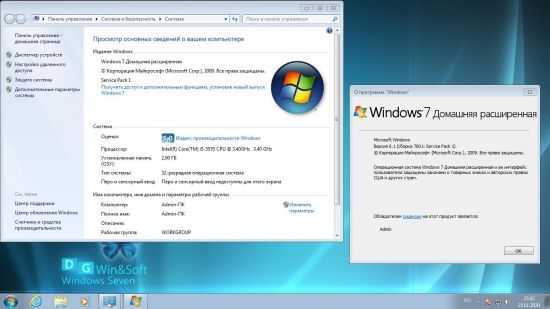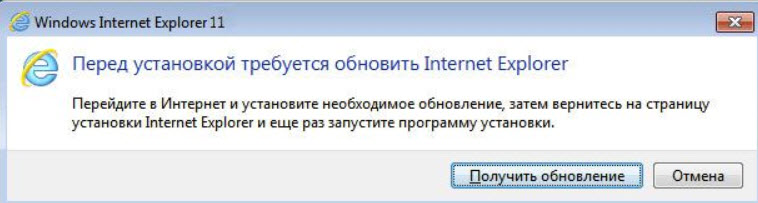Не устанавливается обновление windows 7 для internet explorer 11: Не устанавливается IE 11 в Windows 7
Содержание
Не устанавливается Internet Explorer 11 (ошибка 0xc0000005) Windows 7
Немного предыстории как долго и нудно я шел к устранению проблемы установки Internet Explorer 11 (обновлению Internet Explorer 8) в Windows 7, возникновении ошибки 0xc0000005 после попытки обновления, а именно не запускался ни один *.exe фай.
Итак, стояла задача переноса данных с одного ПК на другой. Клиент умудрился где-то купить лицензионное ПО Windows 7 Профессиональная. Перенос шел к концу и последним этапом после установки Крипто-Про и переноса ЭЦП — стала настройка доступа к порталам zakupki.gov.ru, bus.gov.ru и rts-tender.ru.
И вроде бы все ничего — десять минут на установку плагинов и компонент, но нужен для работы с данными порталами Internet Explorer не ниже 9 релиза, который конечно же как и 10 релиз больше недоступен на официальном сайте для Windows 7. Ну что же… Качаем Internet Explorer 11. Запускаем установку, все вроде бы ставится, но после перезагрузки операционной системы мы видим начало обновлений с последующим откатом изменений.
Как уже стало понятно — с установкой Internet Explorer 11 — болт. Хорошо, иду по рекомендациям разных источников удаляю все обновления Windows и через установку и удаление программ удаляю в компонентах Internet Explorer. Перезагрузка — повторная установка — болт. Ставим все обновления ОС вручную — болт. Качаем с оф. сайта все необходимые обновления вместе с дополнительными для установки Internet Explorer 11, ставим по очереди — болт. В общем целое ведро болтов и гаек вышло — на новую Лада Vesta :))))
Итог: в определенный момент после установки обновлений Windows 7 возникает ошибка 0xc0000005 — не запускается Internet Explorer и не стартует ни один *.exe файл. Оказывается есть перечень обновлений безопасности и какого-то там ПО Windows 7-10, которые вызывают данную ошибку 0xc0000005. Решается проблема — удалением этих обновлений.
Вот печень основных обновлений вызывающих ошибку 0xc0000005, но их может быть гораздо больше:
- kb:2859537
- kb:2872339
- kb:2882822
- kb:971033
В моем случае при установке Internet Explorer 11 ставилось обновление kb:2882822.
В районе только 23 часов ночи до меня дошла мысль — удалить в определенный момент установки Internet Explorer 11 мое автоматически загружаемое глючное обновление.
Итак, чтобы удалить наши глючные обновления запускаем cmd от имени администратора и выполняем по очереди наши команды по удалению обновлений:
- wusa.exe /uninstall /kb:2859537
- wusa.exe /uninstall /kb:2872339
- wusa.exe /uninstall /kb:2882822
- wusa.exe /uninstall /kb:971033
Если данных обновлений нет в системе, то выйдет сообщение, что они не установлены, а если есть, то предложит удалить, на что мы соглашаемся.
Вернемся к болтам — решение установки Internet Explorer 11 в моем случае было простым : я запустил установку Internet Explorer 11 и после установки всех обновлений в момент установки языкового пакета выполнил команду:
- wusa.exe /uninstall /kb:2882822
И «о великое чудо«, после перезагрузки был установлен Internet Explorer 11.
Надеюсь вам помогла данная статья сэкономить время и нервы 🙂
5
2
Голосов
Рейтинг записи
Автор статьи:
О себе:
Системное администрирование, подключение и настройка оборудования, планирование и монтаж локальных сетей, внедрение и настройка 1С Розница.
Что делать, если не удается установить Internet Explorer 11
На днях столкнулся с интересной задачей, а именно с необходимостью установки Internet Explorer 11 на компьютер с операционной системой Windows 7. Кому-то такая задача покажется банальной, кому-то — устаревшей (кто там еще возится с Windows 7, когда давно уже есть Windows 10), а кому-то вообще странной: мол, кто вообще в здравом уме пользуется браузером Internet Explorer? Поэтому приведу пару пояснений.
Во-первых, задача действительно банальная, но ровно до тех пор, пока при ее выполнении не встречается необъяснимая ошибка, не позволяющая выполнить такое, казалось бы, элементарное действие, как установка другой версии программы.
Во-вторых, Windows 7 до сих пор остается весьма популярной и достаточно широко распространенной версией операционной системы от Microsoft, и во многих случаях ее просто нельзя заменить на что-то более новое. Причин тому великое множество, но речь в статье не об этом, так что не буду углубляться.
В-третьих, браузером Internet Explorer пользуются, и очень даже активно. Об этом, кстати, свидетельствует и статистика. Правда, во многих случаях его использование вынужденно, так как разработчики различных прикладных программ и интернет-сайтов просто не предоставляют пользователям иного выбора. В данном случае речь идет о программах, обязательных для использования ИП и юрлицами. Увы, сдать обязательную отчетность или выполнить другие нужные операции на сайтах ФСЗН, МНС, ЭСЧФ, Минтруда, Белстата и прочих подобных организаций можно только через единственный браузер, и это именно Internet Explorer. Более того, веб-клиенты некоторых наших банков используют технологии, применимые лишь в Inetrnet Explorer (правда, иногда с помощью различных ухищрений можно заставить их работать и в других браузерах).
Более того, веб-клиенты некоторых наших банков используют технологии, применимые лишь в Inetrnet Explorer (правда, иногда с помощью различных ухищрений можно заставить их работать и в других браузерах).
В данном случае потребность установки Internet Explorer 11 была вызвана необходимостью использования онлайн-версии электронного респондента сайта Национального статистического комитета РБ, более известного как Белстат. Этот сервис просто-напросто отказывается работать с любым браузером, кроме Internet Explorer не меньше 11 версии. Так что откладывайте в сторону свои «Маки», стирайте свои «Линуксы», выбрасывайте старый хлам с Windows XP «на борту» и добро пожаловать в реалии IT-страны.
Теперь к делу. На компьютере была установлена Windows 7 в 64-битной редакции и Inetrnet Explorer 8. Скачать и запустить оффлайн установщик 11-й версии IE может даже школьник, так что никаких проблем не ожидалось. Установщик в процессе работы нашел и применил необходимые системные обновления, после чего сообщил об успешном окончании установки и попросил перезагрузить компьютер. При перезагрузке пошли привычные сообщения о применении обновлений, но спустя несколько минут (увы, скоростью установки апдейтов Windows никогда не отличалась) система вдруг сообщает, что обновления не удалось применить, и начинает откатывать произведенные изменения. На это уходит еще минут пять, после чего компьютер перезагружается в своем прежнем состоянии со старой версией IE. В итоге потеряно уже минут 20, а результат нулевой.
При перезагрузке пошли привычные сообщения о применении обновлений, но спустя несколько минут (увы, скоростью установки апдейтов Windows никогда не отличалась) система вдруг сообщает, что обновления не удалось применить, и начинает откатывать произведенные изменения. На это уходит еще минут пять, после чего компьютер перезагружается в своем прежнем состоянии со старой версией IE. В итоге потеряно уже минут 20, а результат нулевой.
Раз автоматическая установка не пошла, стало быть, надо пытаться разрулить ситуацию вручную. Как известно, для установки IE требуется наличие нескольких обновлений системы. Список обязательных обновлений для IE 11 есть на сайте Microsoft. Кроме того, следует убедиться, что система соответствует минимальным требованиям. В моем случае с минимальными требованиями проблем не было, а вот апдейты, действительно, почти все отсутствовали.
Конечно, вне необходимые обновления установщик скачивает и применяет сам, но как видим, не всегда успешно. Поэтому следующим шагом стала ручная установка обязательных апдейтов из списка.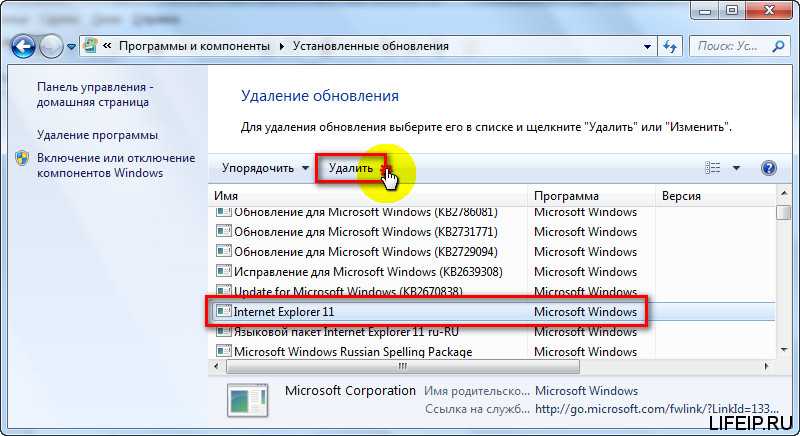 Необязательные для экономии времени решил не ставить. Все обновления поставились без проблем, перезагрузка прошла штатно, после чего снова был запущен на выполнение установщик IE 11. Увы, картина повторилась полностью: установка, рапорт об успешном окончании, перезагрузка, применение обновлений, сообщение о невозможности применений, откат изменений, перезагрузка, исходное состояние. Еще минус полчаса работы с учетом ручной установки обновлений.
Необязательные для экономии времени решил не ставить. Все обновления поставились без проблем, перезагрузка прошла штатно, после чего снова был запущен на выполнение установщик IE 11. Увы, картина повторилась полностью: установка, рапорт об успешном окончании, перезагрузка, применение обновлений, сообщение о невозможности применений, откат изменений, перезагрузка, исходное состояние. Еще минус полчаса работы с учетом ручной установки обновлений.
Что делать? Решил также доустанавливать рекомендуемые обновления, несмотря на то, что среди них значится печально известное KB2882822. Почему печально известное? Потому, что это одно из немногих обновлений, которое может сделать систему неработоспособной. В частности, после установки KB2882822 можно получить ситуацию, когда любое приложение (точнее, если я правильно помню, любое 32-разрядное приложение) при запуске вызывает системную ошибку 0xС0000005. Такая ситуация проявляется не на всех компьютерах, но довольно часто. Судя по публикациям в интернете, проблема встречается на 64-битных системах, на компьютерах, оснащенных процессорами или видеокартами AMD, а также на нелицензионных версиях Windows. Впрочем, наличие лицензии также не является гарантией работоспособности системы после установки этого обновления.
Впрочем, наличие лицензии также не является гарантией работоспособности системы после установки этого обновления.
Итак, после установки и перезагрузки я почти ожидаемо получаю сообщения с ошибкой 0xС0000005 при запуске любых программ. Хорошо, что решается эта проблема довольно просто: надо лишь удалить проблемное обновление. Это можно сделать через Панель управления (Панель управления -> Программы и компоненты -> Просмотр установленных обновлений -> находим и удаляем обновление 2882822) либо через командную строку командой
wusa.exe /uninstall /kb:2882822
После этого перегружаемся и получаем обратно рабочую систему. Кстати, есть и другие обновления, которые часто вызывают крах системы, например: KB2859537, KB2872339, KB971033.
Удалив проблемный апдейт и оставив два рекомендуемых, снова запустил установщик IE. Правда, перед этим отключил интернет, чтобы инсталлятор не пытался качать отсутствующее обновление. К сожалению, хитрость не удалась, без интернета установщик отказался работать. Далее я полез ковыряться уже в сам установщик. Выяснилось, что он все-таки проверяет наличие установленного апдейта 2882822, а при его отсутствии — скачивает и пытается установить. Если же скачать не удается, то и устанавливать IE отказывается. Заметим, что это обновление на сайте Microsoft значится как рекомендованное, но не обязательное для установки IE 11.
Далее я полез ковыряться уже в сам установщик. Выяснилось, что он все-таки проверяет наличие установленного апдейта 2882822, а при его отсутствии — скачивает и пытается установить. Если же скачать не удается, то и устанавливать IE отказывается. Заметим, что это обновление на сайте Microsoft значится как рекомендованное, но не обязательное для установки IE 11.
Время поджимало, поэтому решился на последний эксперимент с намерением уйти и искать решение уже на следующий день, если сейчас ничего не получится. Эксперимент заключался в следующем:
- Установил вручную обновление KB2882822.
- Не перезагружаясь (это важно), установил Internet Explorer 11.
- Снова не перезагружаясь, удалил обновление KB2882822 через Панель управления.
- Закрыл все приложения и подал команду на выключение.
Не дожидаясь полного отключения (на экране был заставка о подготовке к выключению) отрубил компьютер удержанием кнопки питания (если вдруг кто не знает — держать минимум 4 секунды).
Включил компьютер и на запрос о выборе варианта загрузки после сбоя выбрал обычную загрузку.- Дождался применения всех обновлений.
- Получил рабочую систему с установленным Internet Explorer 11 версии и без обновления KB2882822.
Далее осталось только настроить IE для работы с сайтом Белстата. Также пришлось заново настраивать браузер для работы с порталами ФСЗН и МНС. Все настраивалось скриптами с соответствующих сайтов, так что почти не заняло времени. Веб-клиент банка заработал без дополнительных настроек. Последующая проверка работы прошла успешно.
В итоге на всю эту возню с, казалось бы, примитивной задачей было потрачено около 2 часов времени. Большая часть из них — в ожидании применения апдейтов и откатов к предыдущему состоянию по время перезагрузок. Замечу, что ситуации с невозможностью установить или обновить Internet Explorer встречаются часто и по разным причинам. Поэтому предложенный алгоритм действий может и не помочь. Более того, описанная последовательность действий может привести к невозможности загрузки системы! Так что если вы решились следовать ей на свой страх и риск, учитывайте все возможные последствия.
Более того, описанная последовательность действий может привести к невозможности загрузки системы! Так что если вы решились следовать ей на свой страх и риск, учитывайте все возможные последствия.
По информации в интернете, в некоторых случаях обновить версию IE помогает предварительное ручное удаление установленной версии, а затем установка новой. Предлагаются и другие варианты, но я их не пробовал, поэтому и приводить здесь не буду. В конце концов, сегодня найти информацию в сети не составляет никакой проблемы. Всем удачи!
P.S. Дальнейшие эксперименты показали, что пункты 5-6 выполнять не нужно. Все отлично работает при штатной перезагрузке. Лишь один раз пришлось выключать принудительно из-за подвисания во время подготовки к выключению.
Читайте также другие материалы о настройке ПО для работы с порталами госорганизаций:
Настройка работы с порталом ФСЗН в Windows 10
Снова Windows 10 и порталы госорганизаций (МНС, ЭСЧФ, ФСЗН)
Как бороться с ошибками портала ФСЗН?
Устраняем проблемы с ЭЦП ФСЗН
Отключить Internet Explorer 11 | Microsoft Узнайте
Обратная связь
Редактировать
Твиттер
Фейсбук
Эл. адрес
адрес
- Статья
- 3 минуты на чтение
Примечание
Устаревшее, неподдерживаемое настольное приложение Internet Explorer 11 (IE11) будет навсегда отключено в некоторых версиях Windows 10 в рамках выпуска обновления безопасности Windows («B») за февраль 2023 г., запланированного на 14 февраля. , 2023. Подробнее
Мы настоятельно рекомендуем настроить режим IE в Microsoft Edge и отключить IE11 до этой даты, чтобы ваша организация не столкнулась с перебоями в работе. Узнайте, как
В этой статье описывается, как отключить Internet Explorer 11 как автономный браузер в вашей среде.
Предварительные требования
Требуются следующие обновления Windows и программное обеспечение Microsoft Edge:
Обзор
Для организаций, которым требуется Internet Explorer 11 (IE11) для совместимости с устаревшими версиями, режим Internet Explorer (режим IE) в Microsoft Edge обеспечивает бесшовную единую опыт использования браузера. Пользователи могут получить доступ к устаревшим приложениям из Microsoft Edge, не переключаясь обратно на IE11.
Пользователи могут получить доступ к устаревшим приложениям из Microsoft Edge, не переключаясь обратно на IE11.
После настройки режима IE вы можете отключить IE11 в качестве автономного браузера , не затрагивая функциональные возможности режима IE в вашей организации с помощью групповой политики.
Примечание
Если вам нужно отдельное приложение IE11 для определенных сайтов и вы хотите перенаправить весь остальной трафик браузера в Microsoft Edge, вы можете настроить политику Отправлять все сайты, не включенные в список сайтов, в политику Microsoft Edge, чтобы перенаправлять сайты из IE в Microsoft Edge.
Взаимодействие с пользователем после перенаправления трафика на Microsoft Edge
При включении Отключить Internet Explorer 11 в качестве отдельной политики браузера вся активность IE11 перенаправляется в Microsoft Edge, и пользователи получают следующие возможности:
- Значки IE11 в меню «Пуск» и на панели задач будут удалены .

- Когда пользователи пытаются запустить ярлыки или ассоциации файлов, использующие IE11, они будут перенаправлены для открытия того же файла/URL-адреса в Microsoft Edge.
- Когда пользователи пытаются запустить IE11, напрямую вызывая двоичный файл iexplore.exe, вместо этого запускается Microsoft Edge.
В рамках настройки политики для этого взаимодействия можно дополнительно отображать сообщение о перенаправлении для каждого пользователя, пытающегося запустить IE11. Это сообщение можно настроить для отображения «Всегда» или «Один раз для каждого пользователя». По умолчанию сообщение о перенаправлении, показанное на следующем снимке экрана, никогда не отображается.
Если ваш список сайтов в режиме предприятия содержит приложения, настроенные для открытия в приложении IE11, и вы отключите IE11 с помощью этой политики, они будут открываться в режиме IE в Microsoft Edge.
Примечание.
Возникла известная проблема с потоком пользователей, когда сайт настроен на открытие в приложении IE11 и задана политика отключения IE11. Проблема устранена в версиях Microsoft Edge 91.0.840.0 или более поздних.
Проблема устранена в версиях Microsoft Edge 91.0.840.0 или более поздних.
Отключить Internet Explorer 11 как автономный браузер
Чтобы отключить Internet Explorer 11 с помощью групповой политики, выполните следующие действия:
Убедитесь, что у вас установлены необходимые обновления операционной системы. Этот шаг обновит файлы ADMX непосредственно на вашем компьютере (в частности, inetres.adml и inetres.admx). Обратите внимание, что если вы хотите обновить центральное хранилище, вам потребуется скопировать файлы .adml и .admx с компьютера, на котором установлены необходимые обновления, или загрузить последние шаблоны администратора Windows 10 отсюда. Дополнительные сведения см. в разделе Создание центрального хранилища 9 и управление им.0003
Откройте редактор групповой политики.
Перейдите к Конфигурация компьютера/Административные шаблоны/Компоненты Windows/Internet Explorer .
Двойной щелчок Отключить Internet Explorer 11 как автономный браузер .

Выберите Включено .
В разделе Options выберите одно из следующих значений:
- Никогда , если вы не хотите уведомлять пользователей об отключении IE11.
- Всегда , если вы хотите уведомлять пользователей каждый раз, когда они перенаправляются из IE11.
- Один раз для каждого пользователя , если вы хотите уведомлять пользователей только при первом перенаправлении.
Выберите OK или Применить , чтобы сохранить этот параметр политики.
См. также
- Целевая страница Microsoft Edge Enterprise
- О режиме IE
- Дополнительная информация о режиме предприятия
Обратная связь
Отправить и просмотреть отзыв для
Этот продукт
Эта страница
Просмотреть все отзывы о странице
SupportArticles-docs/prerequisite-updates-for-ie-11.
 md в main · MicrosoftDocs/SupportArticles-docs · GitHub
md в main · MicrosoftDocs/SupportArticles-docs · GitHub
| название | описание | мс.дата | мс.рецензент | мс.технология |
|---|---|---|---|---|
Необходимые обновления для Internet Explorer 11 | Описывает необходимые обновления для Internet Explorer 11. | 09.06.2020 | установка Internet Explorer |
[!ВКЛЮЧИТЬ]
В этой статье представлен список обязательных и необязательных обновлений для Internet Explorer 11.
Исходная версия продукта: Internet Explorer 11
Исходный номер базы знаний: 2847882
При установке Internet Explorer 11 для Windows 7 программа установки пытается автоматически установить некоторые необходимые компоненты. Если эта часть установки завершается сбоем, Internet Explorer останавливает процесс установки.
В этом случае необходимо вручную установить необходимое программное обеспечение, прежде чем можно будет установить Internet Explorer 11 для Windows 7.
Для этого воспользуйтесь ссылками в разделе Список необходимых обновлений для Internet Explorer 11 , чтобы получить отдельные компоненты обновления.
Убедитесь, что установка других обновлений завершена
Internet Explorer 11 для Windows 7 не может автоматически устанавливать необходимые компоненты, если выполняется установка какого-либо обновления или ожидается перезагрузка системы.
Чтобы проверить, установлена ли у вас текущая установка обновления или ожидающая перезагрузка в Windows 7, откройте панель управления, нажмите «Система и безопасность», а затем нажмите «Центр обновления Windows». Затем при необходимости выполните следующие действия:
- Если выполняется установка обновления, дождитесь завершения этой установки, прежде чем пытаться установить Internet Explorer 11 для Windows 7.

- Если все обновления установлены, но ожидается перезагрузка системы, перезагрузите компьютер, прежде чем пытаться установить Internet Explorer 11 для Windows 7.
Список необходимых обновлений для Internet Explorer 11
В следующей таблице перечислены необходимые обновления для Internet Explorer 11 в Windows 7 с пакетом обновления 1 (SP1) или Windows Server 2008 R2 с пакетом обновления 1 (SP1). Перед установкой Internet Explorer 11 в Windows 7 с пакетом обновления 1 (SP1) и Windows Server 2008 R2 с пакетом обновления 1 (SP1) необходимо установить следующие обновления.
Чтобы загрузить обновления, щелкните ссылку на соответствующий файл в зависимости от того, используете ли вы 32-разрядную или 64-разрядную версию операционной системы.
Для получения дополнительных сведений о конкретных обновлениях щелкните следующие номера статей, чтобы перейти к статьям базы знаний Майкрософт.
[!ПРИМЕЧАНИЕ]
Чтобы применить эти обновления, необходимо установить пакет обновления 1 (SP1) для Windows 7 и Windows Server 2008 R2.
| Номер КБ | Ссылка для скачивания | Титул | Описание |
|---|---|---|---|
| 2729094 | Загрузить пакет x86 для 32-разрядной версии Windows Загрузить пакет x64 для 64-разрядной версии Windows | Доступно обновление для символьного шрифта пользовательского интерфейса Segoe в Windows 7 и Windows Server 2008 R2 | Это обновление добавляет поддержку символов эмодзи и некоторых глифов управления, включенных в Windows 8 и Windows Server 2012. После установки этого элемента может потребоваться перезагрузка компьютера. |
| 2731771 | Загрузить пакет x86 для 32-разрядной версии Windows Загрузить пакет x64 для 64-разрядной версии Windows | Доступно обновление, предоставляющее новые API для преобразования местного времени в формат UTC в Windows 7 или Windows Server 2008 R2 | Это обновление предоставляет новые API для преобразования местного времени во всемирное координированное время (UTC). После установки этого элемента может потребоваться перезагрузка компьютера. После установки этого элемента может потребоваться перезагрузка компьютера. |
| 2533623 | Скачать пакеты для Windows | Совет по безопасности Microsoft: небезопасная загрузка библиотеки может привести к удаленному выполнению кода | Это обновление предоставляет новые улучшения API для Windows, которые помогают разработчикам правильно и безопасно загружать внешние библиотеки. После установки этого элемента может потребоваться перезагрузка компьютера. |
| 2670838 | Загрузить пакет x86 для 32-разрядной версии Windows Загрузить пакет x64 для 64-разрядной версии Windows | Доступно обновление платформы для Windows 7 с пакетом обновления 1 (SP1) и Windows Server 2008 R2 с пакетом обновления 1 (SP1) | Это обновление обеспечивает улучшенные функции и производительность в Windows 7 с пакетом обновления 1 (SP1) и Windows Server 2008 R2 с пакетом обновления 1 (SP1). Он включает обновления для следующих компонентов DirectX: Direct2D, DirectWrite, Direct3D, компонента Windows Imaging (WIC) и Windows Advanced Rasterization Platform (WARP). Кроме того, он включает обновления диспетчера анимации Windows (WAM), API-интерфейса XPS-документов и видеодекодера MPEG-2. После установки этого элемента может потребоваться перезагрузка компьютера. Кроме того, он включает обновления диспетчера анимации Windows (WAM), API-интерфейса XPS-документов и видеодекодера MPEG-2. После установки этого элемента может потребоваться перезагрузка компьютера. > [!NOTE] |
| 2786081 | Загрузить пакет x86 для 32-разрядной версии Windows Загрузить пакет x64 для 64-разрядной версии Windows | Internet Explorer 10 не сохраняет учетные данные для веб-сайта после выхода или перезагрузки компьютера под управлением Windows 7 с пакетом обновления 1 (SP1) или Windows Server 2008 R2 с пакетом обновления 1 (SP1) | Internet Explorer 10 не сохраняет учетные данные для веб-сайта после выхода или перезагрузки компьютера под управлением Windows 7 с пакетом обновления 1 (SP1) или Windows Server 2008 R2 с пакетом обновления 1 (SP1). Эта проблема возникает из-за того, что задача кэширования WinInet не уведомляется о закрытии при выходе из системы или перезагрузке компьютера. Это обновление исправляет эту проблему. После установки этого обновления может потребоваться перезагрузить компьютер. Это обновление исправляет эту проблему. После установки этого обновления может потребоваться перезагрузить компьютер. |
| 2834140 | Загрузить пакет x86 для 32-разрядной версии Windows Загрузить пакет x64 для 64-разрядной версии Windows | «0x00000050» Stop-ошибка после установки обновления 2670838 на компьютере под управлением Windows 7 с пакетом обновления 1 (SP1) или Windows Server 2008 R2 с пакетом обновления 1 (SP1) | Предположим, вы устанавливаете обновление 2670838 на компьютер под управлением Windows 7 с пакетом обновления 1 (SP1) или Windows Server 2008 R2 с пакетом обновления 1. У вас на компьютере комбинация видеокарт Intel и AMD в гибридной конфигурации. В этой ситуации компьютер периодически зависает. |
Список необязательных обновлений для Internet Explorer 11
Следующие обновления не требуются для установки Internet Explorer 11. Однако эти обновления улучшат работу после их установки.
| Номер КБ | Ссылка для скачивания | Титул | Описание |
|---|---|---|---|
| 2888049 | Загрузить пакет x86 для 32-разрядной версии Windows Загрузить пакет x64 для 64-разрядной версии Windows | , повышающее производительность сети Internet Explorer 11 в Windows 7 с пакетом обновления 1 (SP1) и Windows Server 2008 R2 с пакетом обновления 1 (SP1) | После установки этого обновления Windows без задержки отправляет сообщения ACK при использовании соединений по протоколу управления передачей (TCP). ПРИМЕЧАНИЕ |
| 2882822 | Загрузите пакет x86 для 32-разрядной версии Windows Загрузить пакет x64 для 64-разрядной версии Windows | добавляет поддержку интерфейса ITraceRelogger в Windows Embedded Standard 7 SP1, Windows 7 SP1 и Windows Server 2008 R2 SP1 |